 三茗电脑卫士还原卡说明书
三茗电脑卫士还原卡说明书
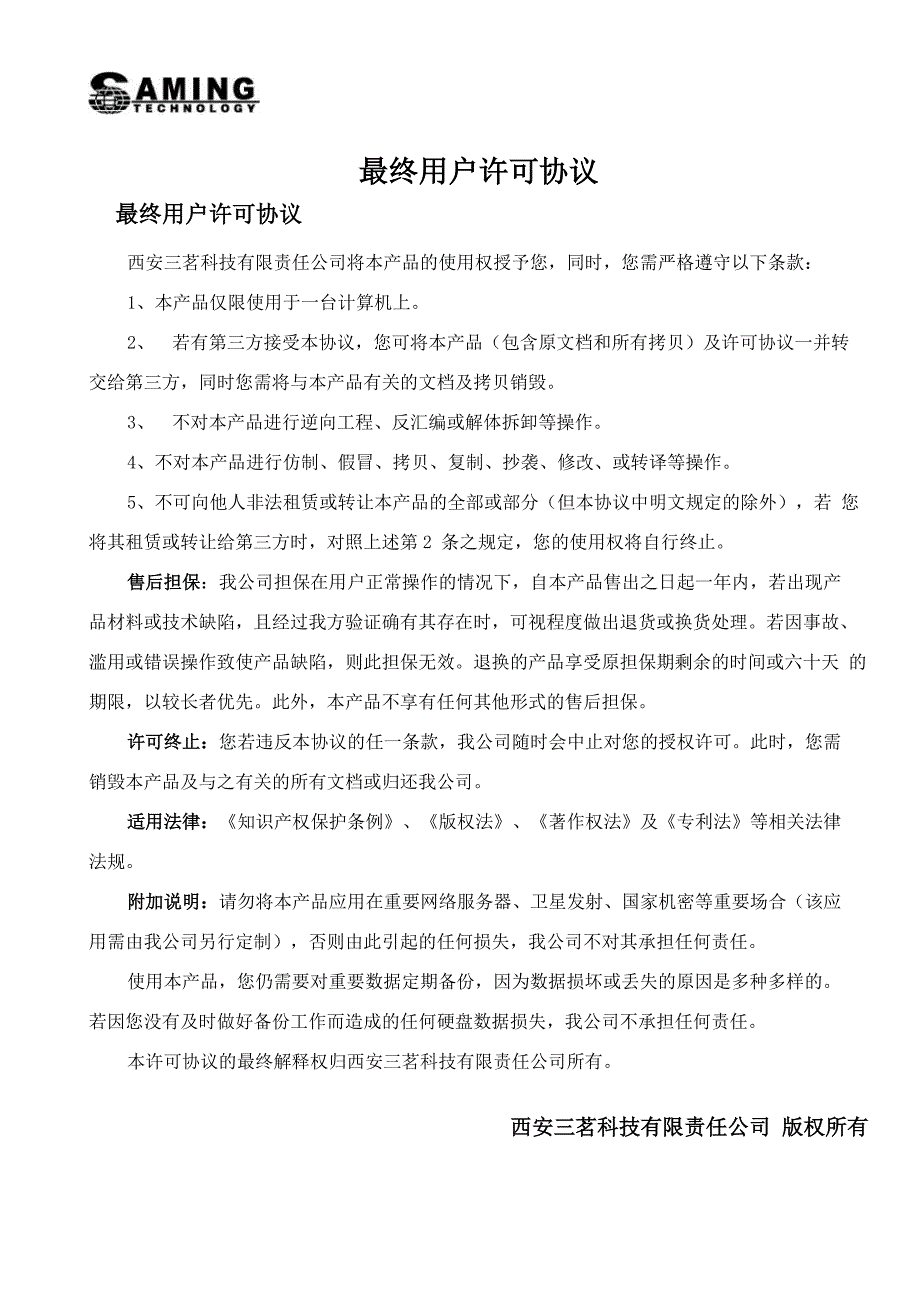


《三茗电脑卫士还原卡说明书》由会员分享,可在线阅读,更多相关《三茗电脑卫士还原卡说明书(15页珍藏版)》请在装配图网上搜索。
1、最终用户许可协议最终用户许可协议西安三茗科技有限责任公司将本产品的使用权授予您,同时,您需严格遵守以下条款:1、本产品仅限使用于一台计算机上。2、若有第三方接受本协议,您可将本产品(包含原文档和所有拷贝)及许可协议一并转交给第三方,同时您需将与本产品有关的文档及拷贝销毁。3、不对本产品进行逆向工程、反汇编或解体拆卸等操作。4、不对本产品进行仿制、假冒、拷贝、复制、抄袭、修改、或转译等操作。5、不可向他人非法租赁或转让本产品的全部或部分(但本协议中明文规定的除外),若 您将其租赁或转让给第三方时,对照上述第2 条之规定,您的使用权将自行终止。售后担保:我公司担保在用户正常操作的情况下,自本产品售
2、出之日起一年内,若出现产 品材料或技术缺陷,且经过我方验证确有其存在时,可视程度做出退货或换货处理。若因事故、 滥用或错误操作致使产品缺陷,则此担保无效。退换的产品享受原担保期剩余的时间或六十天 的期限,以较长者优先。此外,本产品不享有任何其他形式的售后担保。许可终止:您若违反本协议的任一条款,我公司随时会中止对您的授权许可。此时,您需 销毁本产品及与之有关的所有文档或归还我公司。适用法律:知识产权保护条例、版权法、著作权法及专利法等相关法律 法规。附加说明:请勿将本产品应用在重要网络服务器、卫星发射、国家机密等重要场合(该应 用需由我公司另行定制),否则由此引起的任何损失,我公司不对其承担任
3、何责任。使用本产品,您仍需要对重要数据定期备份,因为数据损坏或丢失的原因是多种多样的。若因您没有及时做好备份工作而造成的任何硬盘数据损失,我公司不承担任何责任。本许可协议的最终解释权归西安三茗科技有限责任公司所有。西安三茗科技有限责任公司 版权所有安装、使用本产品请特别注意1、请确认您的电脑至少安装有一套操作系统,并且保障其工作正常。2、请将您电脑中的重要资料进行备份,以避免不必要的意外损失。3、请设置 CMOS 相关选项,手动检测硬盘参数,并将 CMOS 参数中的病毒 检测 disable。4、请在安装本产品前务必对硬盘进行表面扫描及碎片整理。5、请确认在安装本产品前未曾安装使用其它同类产品
4、,或确认已经彻底 卸载了其它同类产品。6、安装保护卡的硬盘无法作为 Ghost 的母盘,要作 Ghost 请先彻底移除 保护卡。7、保护卡只保护第一块物理硬盘,如果您的计算机安装有多块硬盘请先 将其他不需保护的硬盘卸载,待安装完保护卡后再挂载其他硬盘。8、使用本产品,您仍需要对重要数据定期备份,保持良好的电脑使用习惯, 因为数据损坏或丢失的原因是多种多样的。第一章 产品简介“三茗电脑卫士”之“中国芯”保护卡是西安三茗科技有限责任公司研制开发的一种新型 计算机信息系统安全专用产品。它在采用三茗公司数据快速保存与瞬间恢复专利技术的基础 上,同时采用三茗公司最新自主研发的PCI256R芯片,将PCI
5、接口、ROM、配置芯片三合为一, 具有超高集成度。该产品采用新型智能双内核架构,对硬盘及CMOS数据,进行全面保护与防 护,对各种计算机病毒、黑客、木马或人为破坏以及误操作而造成的数据损失可在几秒内快速、 无损恢复,并且不影响机器性能、即插即用,真正让用户“无忧无虑”、“随心所欲”地使用电 脑。安装“中国芯”保护卡的计算机,用户可以任意重分区,任意格式化,任意改配置,任意 删文件,任意染病毒,任意中木马,任意用电脑。如果电脑无法正常启动,很简单、只须重新 开机按下F9键(前提是您安装时选择了“按F9恢复数据”即可瞬间恢复如初。“中国芯”保护卡适用于企事业单位、大中小学、网吧、电脑培训、个人家庭
6、等的台式电脑(包括品牌机、兼容机)。第二章安装指南第一节 注意事项1、使用本产品前,请仔细阅读“最终用户许可协议”等文件。2、勿在非IDE、SATA接口的硬盘上使用本产品。3、不建议在服务器上使用本产品。第二节 安装指南第一步:准备工作 请将您电脑中的重要资料进行备份并确认您的电脑工作正常,至少安装有一套操作系统, 建议您在安装前对硬盘进行扫描及碎片整理,并将您的杀毒软件升级到最新的病毒库,对硬盘 数据进行杀毒扫描、木马清除。所有这些工作完成后,请重新启动您的计算机,确认操作系统 工作正常后,进行下面的操作。第二步:安装驱动程序如果您使用的是Windows 95/98/ME操作系统,请进入操作
7、系统后,运行saming98.exe, 根据提示完成驱动程序的安装。如果您使用的是Windows NT/2000p,则以管理员身份登录Windows NT/2000,直接运行 samingn t.exe,根据提示完成驱动程序的安装。如果您使用是Windows2000server,则以管理员身份登录,从控制面板一 添加/删除程序 添加新程序里运行samingnt.exe,根据提示完成驱动程序的安装。如果您使用的是Windows XP,则以管理员身份登陆,直接运行samingxp.exe,根据提示 完成驱动程序的安装。如果您使用的是Windows2003,则以管理员身份登陆,从控制面板一添加/删除
8、程序一 添加新程序里运行saming2003.exe,根据提示完成驱动程序的安装。第三步:安装“中国芯”保护卡关闭计算机,打开机箱盖板,将“中国芯”保护卡插入主板上可用的任意一个PCI插槽内,三茗电脑卫士 (U 0319)开启计算机,进入CMOS,将引导选项设置为NetWork”或“LAN”优先引导,保存CMOS设置, 重新启动计算机,待CMOS检测完毕会自动出现如图1所示安装画面:欢迎使用三茗电脑卫士电脑启动时按下F9键,可以使数据资料恢复原状 按下HOHE键,遊入管理菜单缺省管理员密码:12345678安装前必须注意:磁盘整理所有分区,重要数据必须备份 网址:http:/WWW.sanin
9、g .comEHAIL: sdming西安三茗科技灯限责任公司版权所疔放弃安集开始安装:进行“中国芯”保护卡底层程序的安装。放弃安装:退出“中国芯”保护卡的安装,进入操作系统。默认选择“开始安装”,按回车键,出现如图2所示画面,选择保护对象C 盘保护:只对主分区 C 盘进行保护。 全盘保护:对整个硬盘的所有分区进行保护。 分区选择:对硬盘的各分区有选择性的进行保护,详见图5。选择“C盘保护”或“全盘保护”按回车键后出现图3所示画面:图 3)按F9恢复:指用户开机或重新启动计算机时,当CMOS自检结束后即将进入系统时,快 速按下键盘的F9键进行数据恢复。按F9输入密码恢复:指上述操作的同时需要输
10、入管理员密码,计算机验证密码无误后方 可执行恢复数据任务。自动恢复有提示:开启计算机或重新启动系统时,电脑卫士自动恢复数据并在屏幕上 显示提示界面。自动恢复无提示:在上述状态下恢复数据时,屏幕不显示提示界面迅速恢复数据并直接进 入系统。听示画面:综上所述四种恢复方式,选择您所需要的方式按回车键,出现图4三茗电脑卫士 (U 0319)设置密码 I查看分区信息 |重启I保存数据:执行数据保护命令,按用户所设置选择的工作方式完成数据保护任务。设置密码:设置管理员密码。如未设置,默认密码为:12345678。请牢记所设密码。如果 忘记密码请登陆三茗公司主页: 工具”,下载工具使用方法详见第五章:疑难解
11、答。查看分区信息:查看硬盘分区保护状态,显示了硬盘各分区的盘符、格式、容量以及是否 设置为被保护对象。分区被标记为“Y”则该分区已设置为被保护分区,标记为筑”则该分区 未被保护。重启:不执行任何设置任务或取消所有设置(未执行“保存数据”命令)而退出三茗电 脑卫士,重新启动计算机。如果在前述图2中选择“分区选择”按回车键将出现如图5所示的画面:(图 5)上图中显示了硬盘各分区的盘符、格式、容量以及是否设置为被保护对象。分区被标记为 “Y”则该分区已设置为被保护分区,标记为“N”则该分区未被保护。如欲改变设置,按上、 下方向键选取所需设置的分区,再按空格键切换设置状态即可。设置完毕后需要按F10键
12、保存 所作设置,此时出现如图6所示界面。图 6)选择“是”,出现如前述图4 所示的界面,选取“保存数据”并按回车键,执行上述所设 保护任务,出现如图7所示画面:(图 7)保存数据进度结束之后,数据保护任务执行完毕。根据被保护对象数据的容量大小,进度 时间会略微不同,一般几秒钟即可完成。至此,数据保护工作结束,计算机将正常进入操作系统!“中国芯”保护卡安装完毕。注意:数据保护进行中要避免开、关机操作,以防止数据丢失造成系统无法正常运行。第三章使用指南“中国芯”保护卡独有的智能双内核架构,能够同步监控硬盘数据和CMOS参数。硬盘数据实时保护:对于被保护的硬盘分区,由一般软件方式造成的硬盘系统数据与
13、目录 文件修改,以及感染病毒或中木马等对系统所造成的损害,均可在几秒钟内快速恢复。同时保护CMOS参数:当主板CMOS参数被修改后,可以自动侦测与恢复。 下面分四部分对其使用做具体说明。第一节 快速恢复数据重新开机,在CMOS自检结束即将进入操作系统时,快速按下F9键(安装时选择“按F9 恢复”即可!注意:数据恢复进行中要避免开、关机操作,以防止数据丢失造成系统无法正常运行。如果安装时选择了“按F9输入密码恢复”选项,则还需正确输入密码才能执行恢复功能。如果安装时选择了“自动恢复有提示”或“自动恢复无提示”选项,则无需再按下F9” 键,每次开机都会自动恢复数据。除“自动恢复无提示”的恢复方式外
14、,其他三种恢复方式都 会出现图 8 所示画面:恢复完毕后,计算机进入正常操作系统。至此,在“中国芯”保护卡的帮助下,硬盘被保 护分区的数据已得到恢复,使您的电脑重新获得了新生。注意:所有数据将恢复到您安装本产品时或最后一次“保存当前数据”时的状 态!若以后添加或修改了重要资料,请注意及时保存或备份!第二节快速保存数据重新开机,在CMOS自检结束后即将进入操作系统时,快速按下F10键,出现输入密码对 话框,正确输入密码后,出现如图7 所示画面,保存数据结束后进入操作系统。对当前保护分区数据进行即时动态保存(如果安装完“中国芯”保护卡后添加了重要资料, 想永久保存时用),以后进行数据恢复时便可恢复
15、到最后一次保存数据时的状态,保存完数据 后进入操作系统。第三节 CMOS 数据的恢复与重写如果CMOS被更改(无论是人为因素还是计算机病毒引起的),在启动过程中,电脑卫士 将不给出任何提示,直接自动把被修改的CMOS参数恢复为原来的状态,不知不觉中为计算机 增设了一道保卫屏障。如果计算机使用者或系统管理员想修改CMOS参数,只要在CMOS参数修 改并保存后,待计算机重启CMOS检测完毕后按下Home键,则会弹出一个对话框,要求输入正 确的管理员密码,输入正确后,显示屏上会弹出图9所示画面:(图9)自动恢复:默认值,执行此命令将使CMOS恢复至被修改前的状态。 重新储存:将被改写后的CMOS参数
16、进行保存并保护此新CMOS参数。第四节 查看日期查看保护卡版本日期的方法有两种:1)在安装时,出现安装画面后,先按下F4键然后再按下F2键,窗口的标题栏右侧会显 示版本日期。2)如果保护卡已经安装完毕,在后续使用中,待开机时 CMOS 自检结束后,连续按两次F7 键,屏幕左上角就会显示版本日期。第四章 管理员工作模式管理员工作模式是“中国芯”保护卡一个很重要的组成部分。用户可以在管理员工作模式里进行修改密码、保存数据、恢复数据等设置和操作。在CMOS自检结束即将进入操作系统时12345678):按下Home键,显示屏上出现图10所示对话框,要求输入管理员密码(默认密码为三茗电脑卫士 (U031
17、9)请输入管理员密码(图 10)如果密码输入正确,则进入管理员工作模式(管理员菜单),如图11所示:管理员菜单由“恢复资料”、“保存数据”、“设置密码”、“查看分区信息”、“彻底移除”、“重启”六部分组成。下面分项进行详细说明:恢复资料:在管理员菜单中选择“恢复资料”,屏幕弹出图8 所示画面,对系统资料进行 恢复(相当于“按F9恢复”,详见第三章第一节介绍。保存数据:在管理员菜单中选择“保存数据”,屏幕弹出图7 所示画面,详见第三章第二 节介绍。设置密码:在管理员菜单中选择“设置密码”,屏幕弹出图12 所示画面,直接输入您所 希望的密码:设置密码请输入密码(图 12)输入新密码并按回车键后,屏
18、幕弹出图13所示画面,再次输入新密码,以便确认。设置密码请确认密码(图 13)若两次输入的查看分区信息:在管理员菜单中选“查看分区信息”,屏幕弹出如图14所示画面。可以查看整个硬盘上的分区状况,以及各分区的盘符、文件系统、容量大小、保护状态等。彻底移除:在管理员菜单中选择“彻底移除”,“中国芯”保护卡彻底卸载自己,不留任何 痕迹,并恢复到安装本产品时或最后一次使用“保存数据”时的状态。重启:如果在机器启动时若不慎按下Home键进入到管理员菜单中,又不想做任何操作, 只需选择“重启”,“中国芯”保护卡便立即重新启动计算机。注意:1.如果要卸载“中国芯”保护卡,一定要先进入管理员菜单选择“彻底移除
19、”, 再关机拔卡,而不是简单的直接拔卡。2彻底移除时,将不给任何提示而默认做一次数据恢复,所以新添加的文件应 注意保存,以防止因恢复操作而造成的文件遗失现象。第五章疑难解答1、问:三茗电脑卫士之“中国芯”保护卡不出现安装画面怎么办? 答:首先,请检查卡是否安装正确,不妨将卡取出并重新插入使其牢固或另换一个插槽。同时检查CMOS参数设置中,引导顺序是否有NETWORK或LAN (网络)引导选项,若有,则应 将 NETWORK 或 LAN 设置为最优先。2、问:我在使用过程中忘记密码,怎么办?答:忘记密码,请到三茗公司主页: 工具,然后关机,将“中国芯”保护卡拔下,然后开机在CMOS中设置软盘或者
20、光盘引导为优 先引导,保存设置后重启计算机,插入有效的启动软盘或者光盘引导进入纯DOS环境,运行 电脑卫士卸载工具,之后运行Fdisk/mbr。关机,插卡,重新安装中国芯保护卡即可重新设置 密码。3、问:安装了“中国芯”保护卡后,如果需要重新安装操作系统或者升级操作系统,应 该怎么做?答:正确的操作是:先“彻底移除”“中国芯”保护卡,然后关机,拔掉“中国芯”保护 卡,然后安装或升级系统,之后,安装驱动程序,关机,插卡,安装“中国芯”保护卡。4、问:若电脑有两个以上的硬盘时,“中国芯”保护卡能不能同时保护到这些硬盘? 答:“中国芯”保护卡只能保护第一个物理硬盘。5、问:安装过“中国芯”保护卡的硬
21、盘能不能拿到别的机器上使用? 答:当然可以,这相当于把卡直接拔掉的情况。插卡和拔卡都不会影响硬盘原有数据。建议:当您将装有“中国芯”保护卡的硬盘换装到别的机器上使用时,最好先将“中国芯”保护 卡彻底移除,再拿到別的机器上使用,若这个硬盘装到別的机器上后您还想使用其保护功能的 话,您只需将其再安装一次即可。6、问:为什么在win2000 server下已经安装了 samingnt.exe协议,却还不起保护作用?答:首先,必须以管理员身份登录 win2000 server 安装 samingnt.exe 协议。其次,以常 规的方法在 win2000 server 上安装 samingnt.exe
22、实际上并没有把驱动程序安装上。要把驱动 程序安装上可以采用以下方法:在开始设置控制面板添加/删除程序里选择添加新程 序,在对话框的文件类型里选择所有类型,打开驱动光盘上的 samingnt.exe 文件按提示安装 完即可。7、问:为什么在win98系统上安装“中国芯”保护卡,总出现“注册表错误”的提示? 答:请安装win98下的驱动程序。8、问:在安装中国芯保护卡的时候,被告之“没有找到分区表”?答:大多数是因为使用GHOST克隆软件及DM、PQMAGIC等一些分区软件引起的,这种分区 一般比较特殊,请把重要资料备份,然后把分区表调整成为普通分区。建议用 FDISK 命令分区。 检查CMOS中硬盘参数,建议把硬盘重新检测一下,或设为AUTO,让系统自动检测。检查硬盘 是否存在未分区空间,每个分区是否都格式化过了。第六章 技术支持再次感谢您选择使用三茗电脑卫士之“中国芯”保护卡并详细阅读了本使用说明书!由于三茗电脑卫士之“中国芯”保护卡的安装是智能的,又具有完备详实的使用手册, 它的安装,即使对一般非计算机专业人员,也显得轻而易举。同时,作为三茗的用户,我们强 烈建议您随时与您的销售商联系,以便您随时得到及时而可靠的技术支持。
- 温馨提示:
1: 本站所有资源如无特殊说明,都需要本地电脑安装OFFICE2007和PDF阅读器。图纸软件为CAD,CAXA,PROE,UG,SolidWorks等.压缩文件请下载最新的WinRAR软件解压。
2: 本站的文档不包含任何第三方提供的附件图纸等,如果需要附件,请联系上传者。文件的所有权益归上传用户所有。
3.本站RAR压缩包中若带图纸,网页内容里面会有图纸预览,若没有图纸预览就没有图纸。
4. 未经权益所有人同意不得将文件中的内容挪作商业或盈利用途。
5. 装配图网仅提供信息存储空间,仅对用户上传内容的表现方式做保护处理,对用户上传分享的文档内容本身不做任何修改或编辑,并不能对任何下载内容负责。
6. 下载文件中如有侵权或不适当内容,请与我们联系,我们立即纠正。
7. 本站不保证下载资源的准确性、安全性和完整性, 同时也不承担用户因使用这些下载资源对自己和他人造成任何形式的伤害或损失。
最新文档
- 嵌入式系统概论-以S3C2440核心为架构课件
- 地理事象的季节变化课件
- 地理中外著名旅游景观欣赏课件
- 地理中图版选修5第一章第二节主要自然灾害及其分布课件
- 地理中考复习-地图课件
- 北师大版历史八年级下册第17课《筑起钢铁长城》课件1
- 北师大版历史八下《祖国统一的历史大潮》课件5
- 北师大版历史八下《欣欣向荣的科教文体事业》3课件
- 北师大版历史八下《蓝色的地中海文明》课件
- 北师大版历史九年级下册第10课“冷战”与“热战”丁飞鹤T-课件
- 北师大版历史八下第17课《大河流域的文明曙光》课件
- 北师大版历史九上1718课课件
- 高中化学热力学复习10多重平衡与化学计算ppt课件
- 高中化学第1章化学反应与能量转化第3节化学能转化为电能电池ppt课件1鲁科版选修
- 高中化学第三节玻璃、陶瓷和水泥公开课课件
